FaceTime er en Apples app til at foretage gratis video- og taleopkald til alle, der ejer en iPhone, iPad eller Mac ved at forbinde Wi-Fi. Ved de fleste lejligheder fungerer FaceTime dog ikke! Derefter kommer klager efter hinanden:
hvorfor kan jeg ikke ringe til mine venner, og er der nogen måde at rette det på?
Jeg prøver at bruge Group FaceTime, og den opretter bare kontinuerlig forbindelse igen. Så står der mislykkedes.
Har du også det samme problem? Inden vi løser det, skal vi sikre os, om dit land, din region og operatør er tilgængelige for FaceTime. Du kan besøge Apples officielle hjemmeside at få en check og bekræftelse. Hvis der ikke er noget problem, skal du følge følgende løsninger:
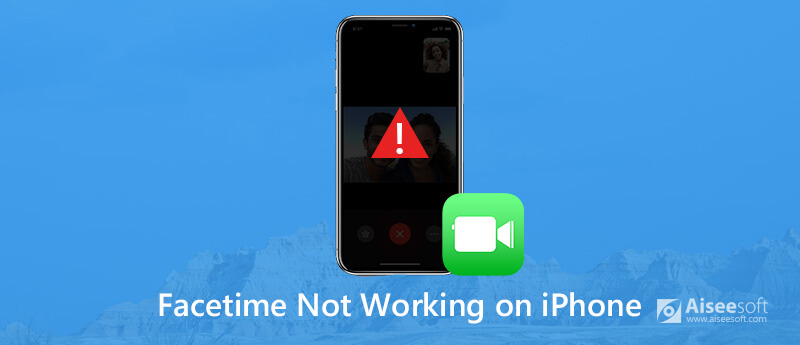
Facetime fungerer ikke på iPhone
Når du prøver at bruge FaceTime til at tale med venner eller forældre, gør de mislykkede opkald dig altid skør og sur. Normalt kan du stadig ikke finde ud af det, selvom du følger vejledningerne på Internettet, hvoraf nogle måske ikke er omfattende eller detaljerede. Derefter kan du bare lægge det midlertidigt til side, mens du stadig holder fast ved muligheden for, at det vil komme sig inden næste brug. Så hvad hvis FaceTime stadig ikke fungerer, eller hvad hvis det mislykkes næste gang? Mange årsager fører til afbrydelse af FaceTime. For eksempel er din Apple synet, eller Wi-Fi er ikke stabil. Måske er dine indstillinger tilknyttet FaceTime på OFF-status. Eller din iOS-version skal opdateres.
Endnu værre, måske går din iPhones system i stykker. Således vil jeg give specifikke og omfattende løsninger i denne vejledning. Du kan prøve følgende løsninger og derefter rette din iPhone.
For Group FaceTime finder nogle brugere desuden ud af, at en gruppevideo ikke fungerer. Bortset fra de følgende løsninger, du kan prøve, skal din iOS-systemversion bekræftes. Hvis du prøver at bruge Group FaceTime, skal du sørge for, at alle opkaldsmedlemmer bruger enheder, der kører iOS 12 og nyere, fordi Group FaceTime ikke fungerer på tidligere versioner af iOS.
Du skal være logget ind med dit Apple-id, når du bruger FaceTime, og det samme gør den person, du vil kontakte. Lad os nu kontrollere, om du er logget ind med dit Apple-id.
Gå til Indstillinger, og find FaceTime. Sørg for, at kontakten øverst på skærmen ved siden af FaceTime er tændt. Hvis kontakten ikke er tændt, skal du trykke på den for at tænde FaceTime. Derefter vil du se Apple ID med dit ID opført, og din telefon og e-mail under det. Prøv derefter at ringe igen.
Se også: Sådan ændres dit Apple ID?
Wi-Fi-problemer kan være deprimerende og kan give anledning til mange FaceTime-problemer. Det ustabile / inkonsekvente Wi-Fi-netværk, forkerte routerindstillinger, der forhindrer din iPhone i at oprette forbindelse til Wi-Fi, kan forårsage opkaldsfejl i FaceTime.
Kontroller, om din iPhone har forbindelse til Wi-Fi. Hvis det allerede er tilsluttet Wi-Fi, men FaceTime stadig ikke fungerer, kan du først kontrollere din Wi-Fi-router for at give den en ny start. Afbryd derefter din iPhone fra Wi-Fi, genstart den og tilslut derefter igen til netværket. Prøv derefter at ringe til dine venner igen.
Hvis opkaldet fungerer baseret på ovenstående to løsninger, er du klar til at gå. Hvis det ikke fungerer, skal du fortsætte med at læse og prøve følgende løsninger.
Derudover kan problemet være relateret til FaceTime selv. Derfor er det fornuftigt at kontrollere, om følgende indstillinger er indstillet korrekt.
Det er mere sandsynligt, at du ved et uheld slukker for FaceTime på din iPhone, følg nedenstående trin for at sikre, at FaceTime er tændt.
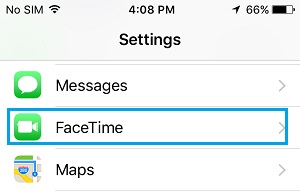
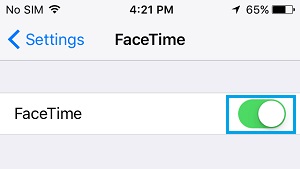
Forkerte indstillinger for tid og dato på din iPhone kan være relateret til FaceTime-svigtet. Følgende trin kan hjælpe dig med at sikre dig, at din iPhone er indstillet til Indstil dato og klokkeslæt automatisk.
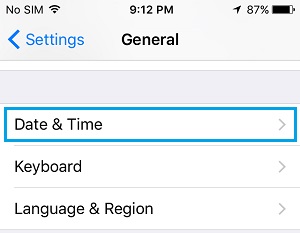
Genstart derefter din iPhone og kontroller, om FaceTime fungerer korrekt.
Hvis du ser fejlmeddelelsen "Venter på aktivering" på din iPhone, kan problemet løses ved at genstarte FaceTime og iMessage på din iPhone.
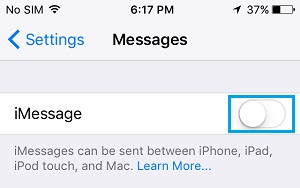
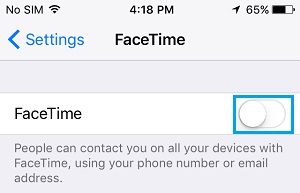
Se om FaceTime er begyndt at arbejde på din iPhone.
Hvis ingen af ovenstående metoder fungerer, skal du sørge for at køre den nyeste version af iOS på din iPhone. Hvis ikke, opdater din iOS til det nyeste.
Tryk på Indstillinger > Generelt > softwareopdatering. Tjek derefter Softwareopdatering, og tryk på installer, hvis der er nogen tilgængelig opdatering til din iPhone.
Efter opdatering skal du se, om FaceTime nu fungerer for din iPhone.
Hvis ovenstående løsninger stadig ikke kan løse problemet, går din iPhone måske galt. Men rolig, du kan følge nedenstående trinvise vejledning for at rette din iPhone alene.
Når din iPhone går galt eller går i stykker, kan du prøve Aiseesoft iOS Systemgendannelse at rette din iPhone. Det er et professionelt værktøj til at reparere dine iOS-enheder. Først skal du gratis downloade og installere det på din computer.
100 % sikker. Ingen annoncer.
100 % sikker. Ingen annoncer.

Avanceret tilstand sletter alle data på din enhed, så du har det bedre sikkerhedskopiere dine iPhone data først.


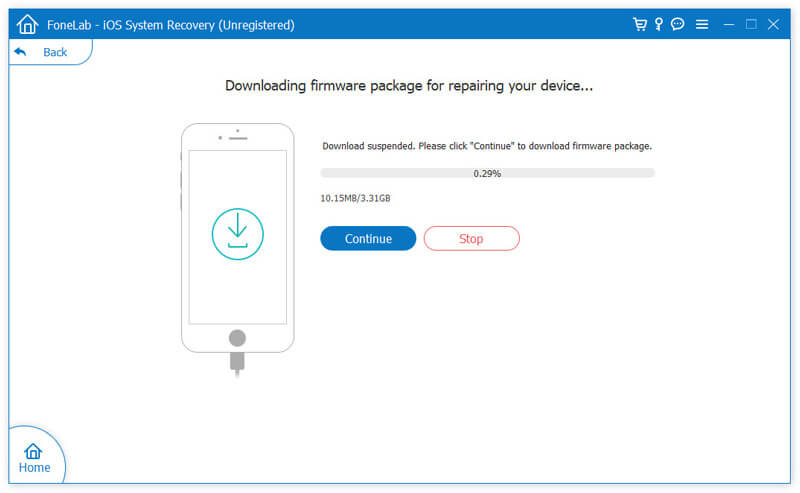
Afsluttende ord
Hvis intet af det hjælper, og du stadig ikke kan bruge FaceTime på din iPhone, skal du kontakte Apple Support eller din operatør for yderligere hjælp og forslag. Hvis du har brug for mere hjælp, er du velkommen til at fortælle os, og vi vil mere end gerne hjælpe dig yderligere.

Den professionelle iPhone / Android data manager og overførsel til overførsel af forskellige filer mellem iOS / Android telefon og computer og mellem to mobiltelefoner med 1 klik.
100 % sikker. Ingen annoncer.